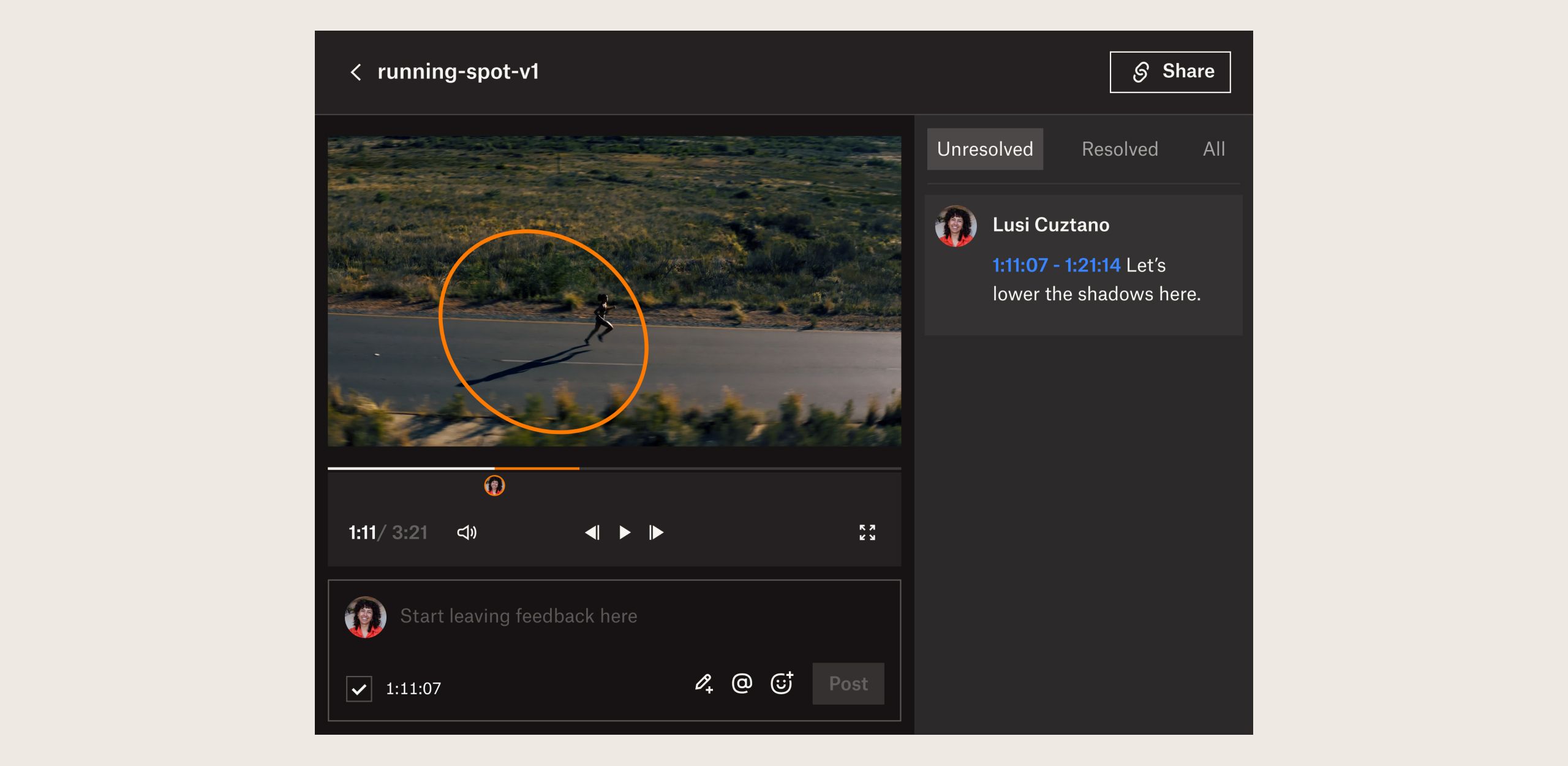
大家現在皆可探索 Dropbox Replay 功能
所有 Dropbox 使用者皆可使用 Replay 工具,檢閱及核准創意影片、圖片和音訊。所有方案皆提供限期版的 Replay,您可輕鬆在媒體內容加上標記和留言,然後完成最終成品。不同的協作者無論身在何處,皆可即時檢閱和標記影片。
我們也推出了 Dropbox Replay 附加功能*,提供頂級安全性和協作功能,包含:
- 放寬檔案上傳上限。上傳到 Replay 的檔案僅受您 Dropbox 方案可用儲存空間的限制。
- 自動產生的逐字稿和隱藏式輔助字幕,可幫助您更快找出影片的畫面影格。
- 集中管理共享權限設定。在同一處集中存取和保護所有 Replay 連結和密碼。
- 審閱作業到期日。設定截止日期,確認可以準時收到意見並確保專案進度如期進行。
- 將已完成工作結案的工具。使用 Dropbox Transfer 安全傳送高達 250 GB 的最終版專案,並將工作檔案直接封存至 Dropbox 帳戶保管。
*除了 Dropbox Basic、Family 和 Education 外,所有方案皆可購買 Replay 附加功能。
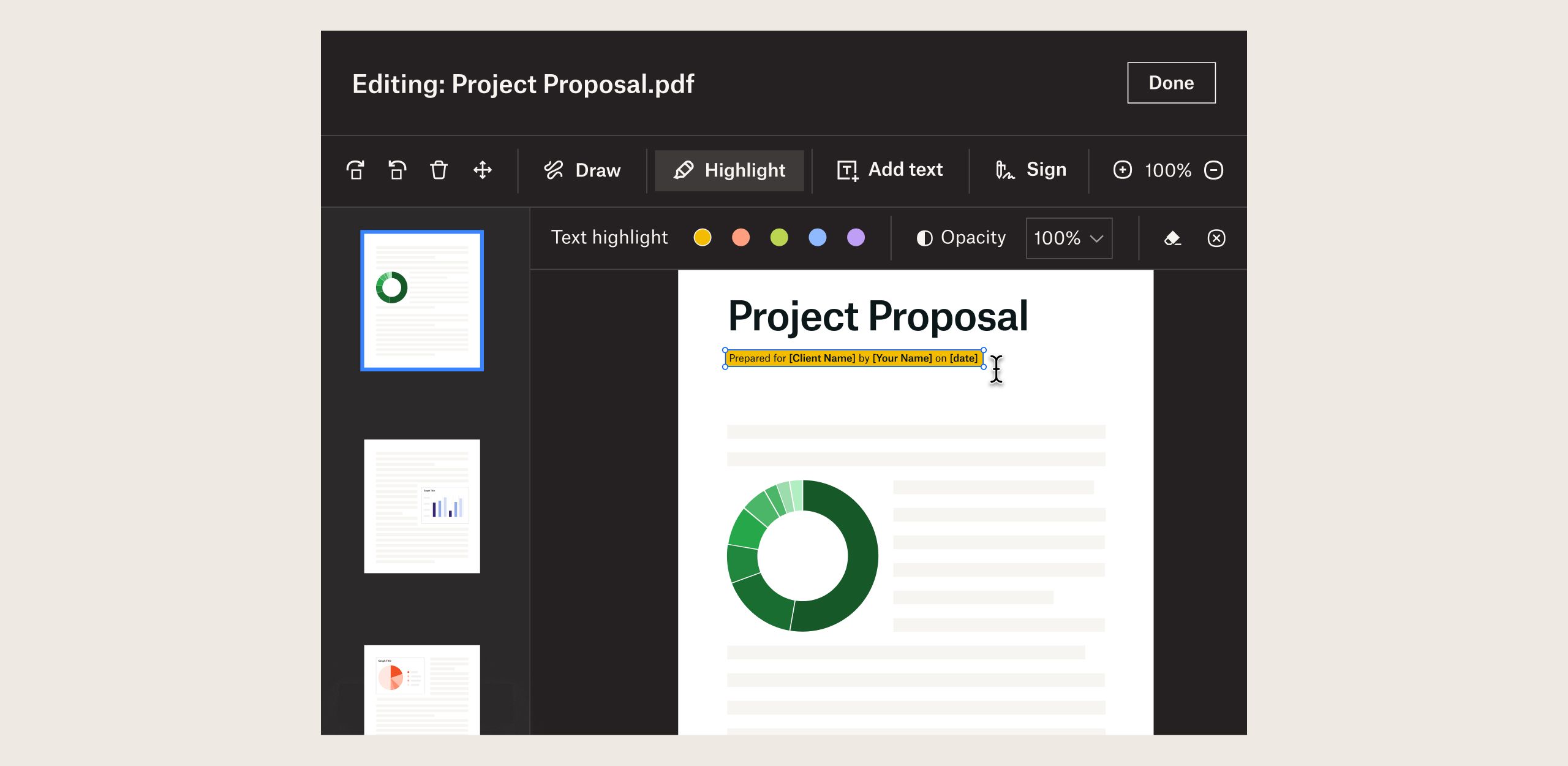
使用反白顯示和標記功能編輯 PDF
您無須移駕至其他應用程式,可直接在 Dropbox 中編輯 PDF,輕鬆進行快速調整,現在此功能變得更強大了。我們加入了反白顯示和任意繪圖工具,方便您凸顯需要注意的重點。將特定區塊反白、新增留言,或是指出需進行的變更,全都能在 Dropbox 完成。您在 dropbox.com 上預覽 PDF 時,不只有頁面重新排列和旋轉等現有功能,還能可充分運用這些新的編輯功能。
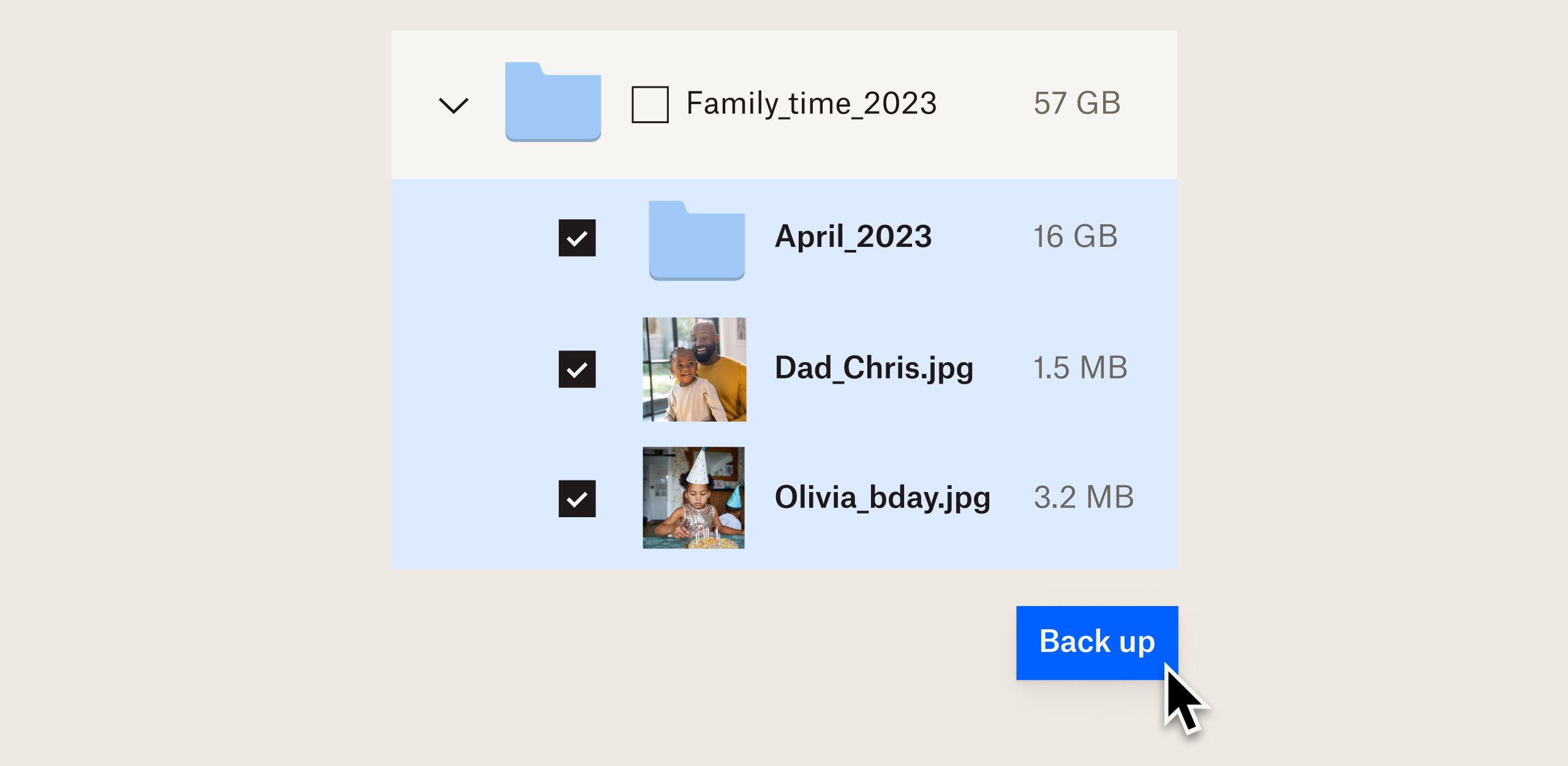
Dropbox Backup 功能升級
現在您更能掌控和彈性運用備份資料,並視需要微調資料。
- 備份更多資料夾。選取電腦主資料夾中的任何資料夾並加以備份,包括子資料夾。不再受限於如 [文件]、[桌面] 和 [下載] 等資料夾。
- 排定資料備份時程。選擇執行裝置備份的時間,並將備份作業登錄進您的時程,獲得更多作業彈性。
- 檢視備份進度。查看備份資料進度百分比,瞭解備份完成時間。
- 快速進行備份及運作。提供更多選項,方便您從網頁或電腦啟動備份還原作業。
- 重新命名備份資料。自訂裝置備份資料名稱,以便您區分多項備份資料。
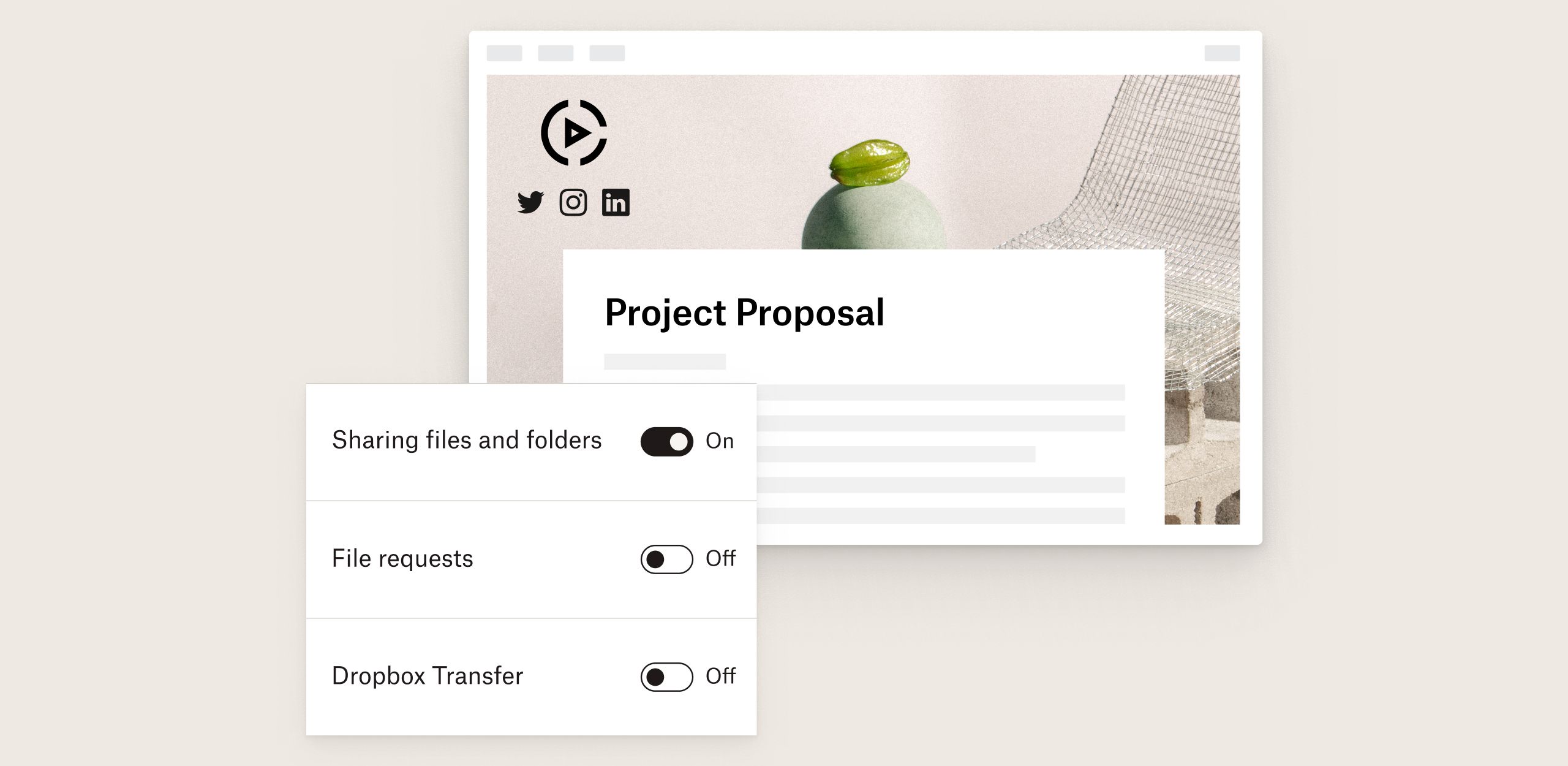
讓商標中心為公司打造專業形象
您現在可在所有共享資料中,呈現您的獨特品牌。有了我們全新的商標中心,您便可在加上名稱、標誌、背景和網頁或社群連結時,自訂想呈現給客戶的形象。只要檔案是透過連結共享、透過 Dropbox Transfer 傳送或透過檔案請求收取,所有這些商標元素都會出現在這些檔案中,在我們的協作功能中維持一致的視覺識別和資訊。
商標中心為您提供所需的專業潤飾,讓收件者相信他們正在造訪可信任的連結。您可以預覽客戶和協作者在設定過程中如何看待您的品牌,您也可以選擇資訊和視覺效果的顯示時間和位置。所有 Dropbox Professional 訂購者均可使用商標中心。
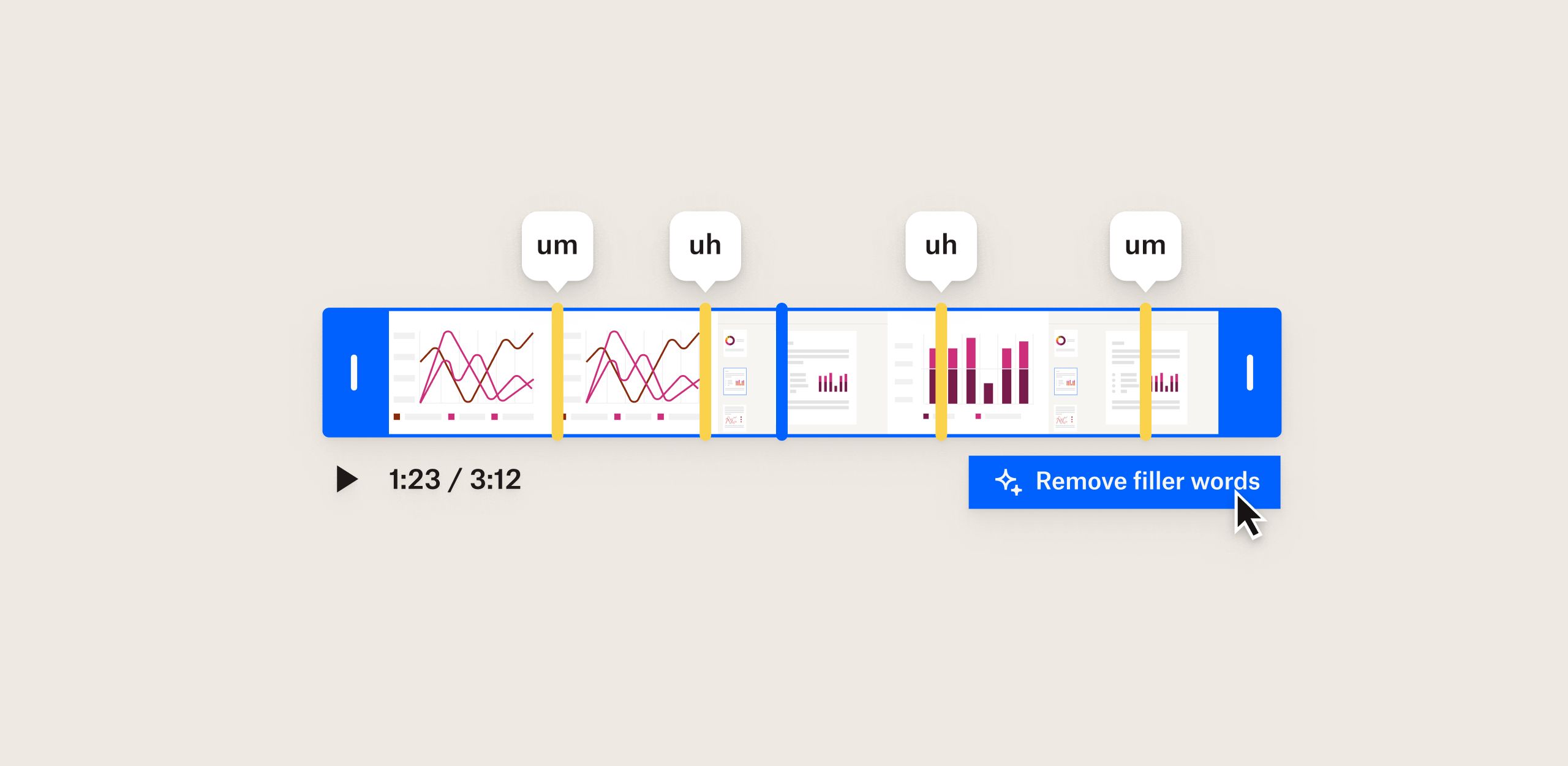
Dropbox Capture 拍攝功能提升
我們為 Capture 新增兩項新功能,讓錄影成品更精美且協作更輕鬆:
- 移除冗字。雖然「嗯」和「呃」可能會在非正式場合的對話中脫口而出,但在影片中聽起來很不專業。所以我們新增了一個按鈕功能,您只要按一下即可輕鬆將冗字從 Capture 錄影中移除。
- 工作團隊支援。Capture 現在提供新空間,方便您在同一處集中整理工作團隊的螢幕截圖和螢幕錄影。工作團隊支援功能可讓每位成員一起共享、留言和協作,取代一整天額外的會議和訊息。
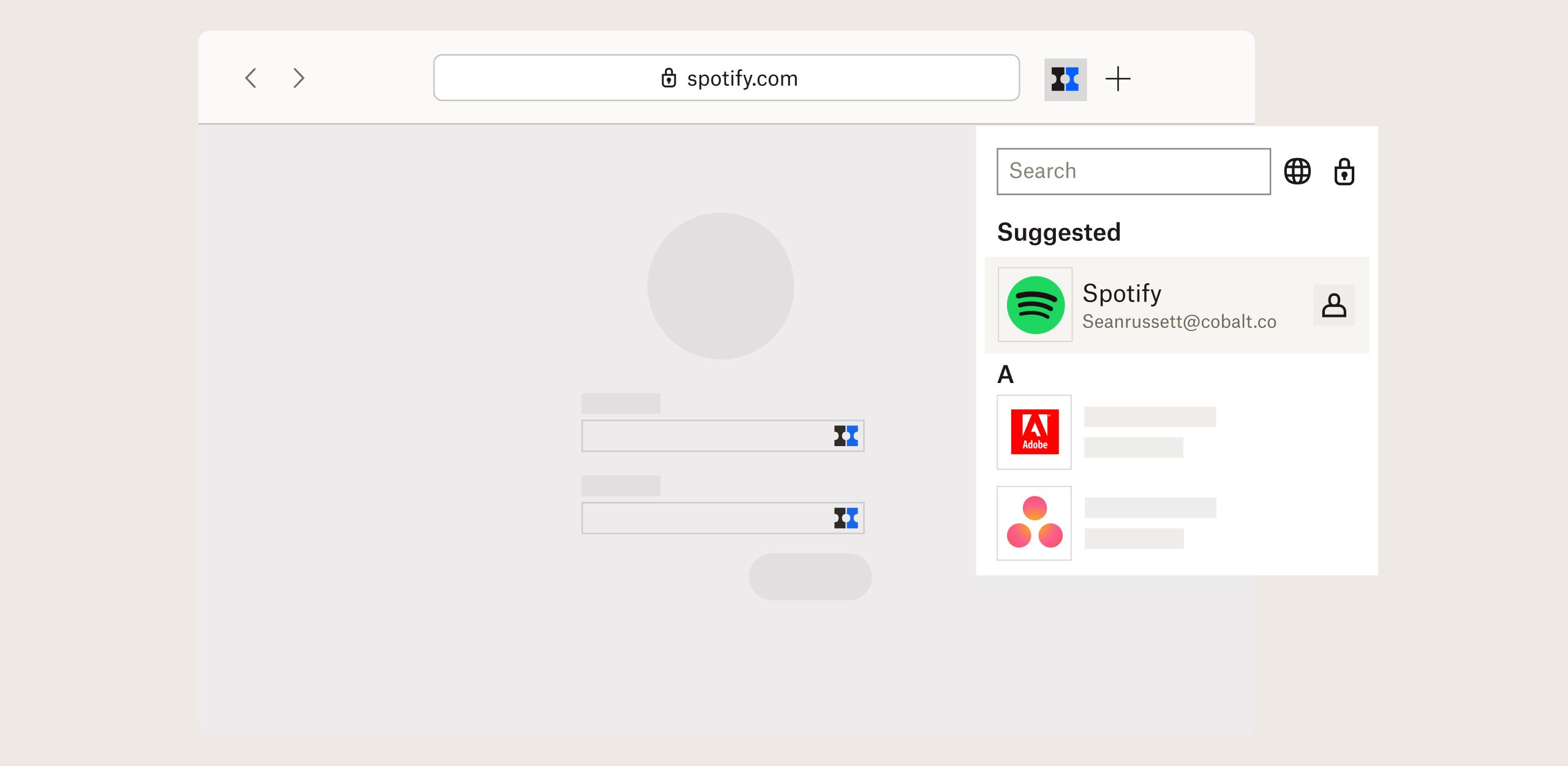
Dropbox Passwords 新功能
我們增加了三項最新改善功能,讓 Passwords 更好用,並且為您的帳戶、密碼和付款卡片多增添一層防護。
首先為我們全新改善的瀏覽器擴充功能,現在您可直接從瀏覽器的工具列輕鬆操作登入資料:
- 輕鬆搜尋帳戶並根據您所在的網站查看建議的登入資料。
- 快速複製貼上您的使用者名稱、密碼和 2FA (兩步驟驗證) 代碼
- 編輯帳戶詳細資料並新增新項目,無須跳至新索引標籤,讓密碼更新作業更簡單
- 快速鎖定擴充功能,確保在共用電腦工作時,除了您之外沒有人可以存取您的密碼
此外,我們針對提供兩步驟驗證的網站新增了支援服務。這可為您提供多一層的保護,有助防範未經授權的帳戶存取動作。
最後,我們發布了專為 iPadOS 最佳化的 Passwords 應用程式。您不只能享有全螢幕體驗,還能搭配其他應用程式一同使用 Passwords。
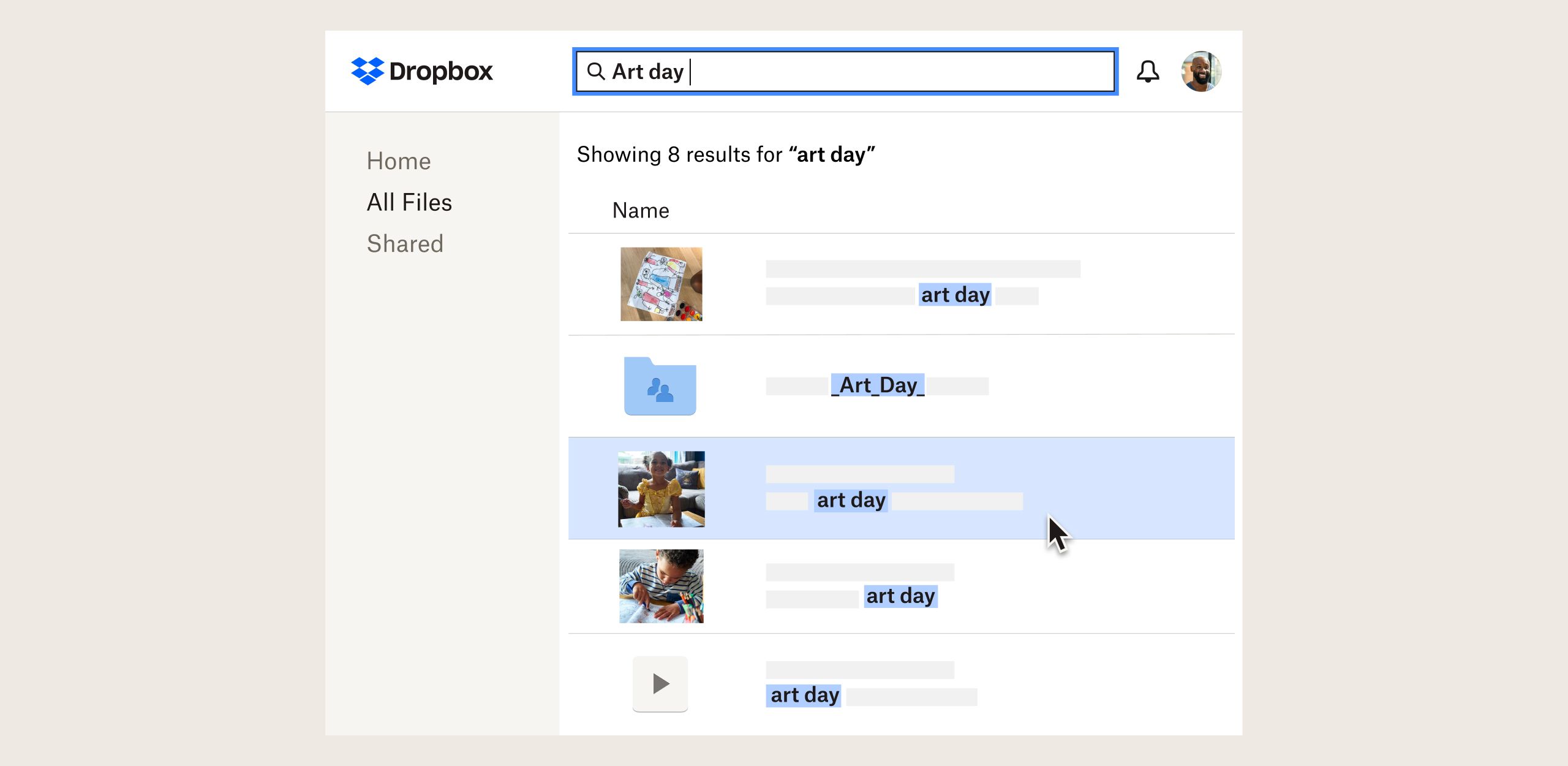
得到您想要的搜尋結果
我們更新了搜尋結果頁面,幫助您更快找到所尋找的內容。現在,當您在 dropbox.com 搜尋檔案時,會在列表檢視中看到更大的縮圖、字體更粗的檔案名稱,和 [最後修改日期] 欄位的相對日期。要是大多數搜尋結果均附有縮圖,系統就會預設採用拼盤檢視模式,方便您更輕鬆地掃視影像。
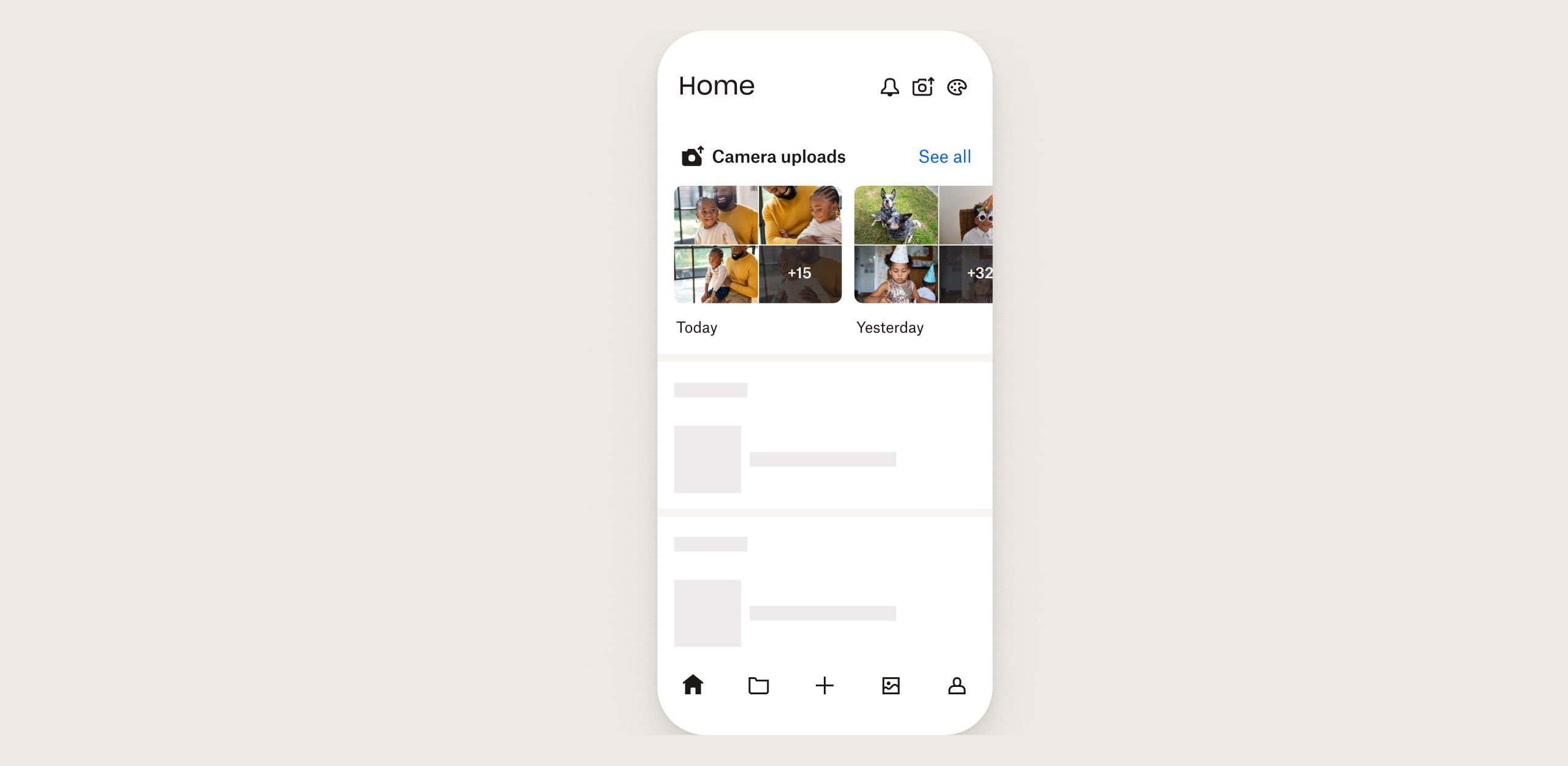
相機上傳和瀏覽過的連結回來了
當您現在開啟 iOS 版 Dropbox 應用程式時,會在 [首頁] 索引標籤上看到兩個新區塊:[相機上傳] 和 [瀏覽過的連結]。您將可一目瞭然地瀏覽從手機自動備份的最新相片和影片,及最近造訪過的連結。
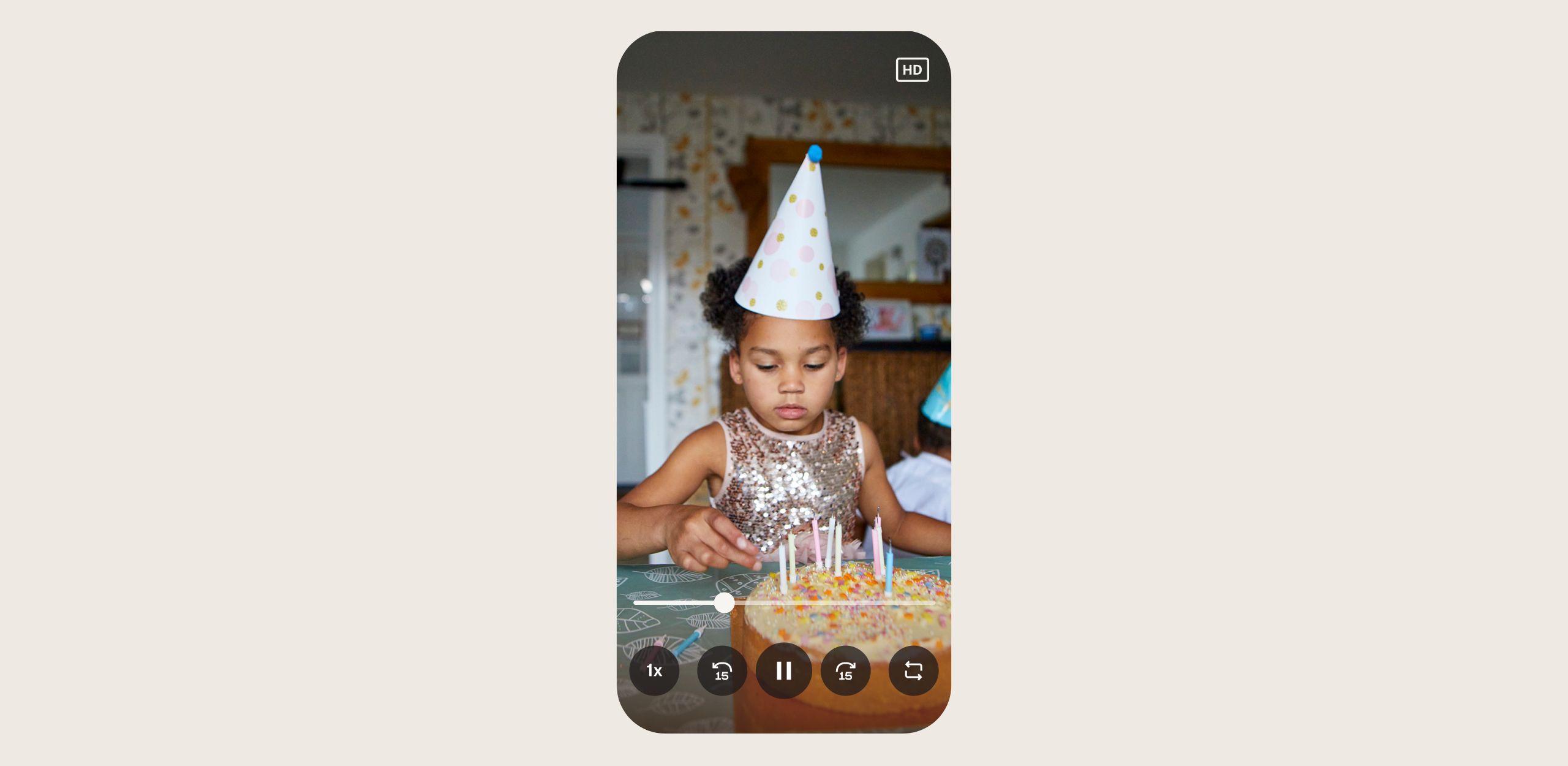
行動應用程式影片獲得升級
我們新增一系列強化功能,讓 Dropbox 行動應用程式的影片檔案處理功能更強大。
您會發現影片的載入速度更快,串流時的緩衝更少。
此外,預覽時間上限增加,讓您和收件者可以觀賞更多影片內容,無須下載整個檔案。您也可以預覽檔案更大的影片,並且充分運用快轉和倒轉控制項。
我們也針對影片和音訊,新增可以跳過、重播及調整播放速度的控制項。此外,新的縮圖預覽功能可以幫您快速找出檔案的特定時間點。
更重要的是,您現在可透過 AirPlay 從 iOS 版 Dropbox 行動應用程式串流檔案。無論是錄製好的簡報、家庭影片或是聲音片段,在支援的電視、串流電視盒和其他裝置中皆可輕鬆播放影片和音訊。
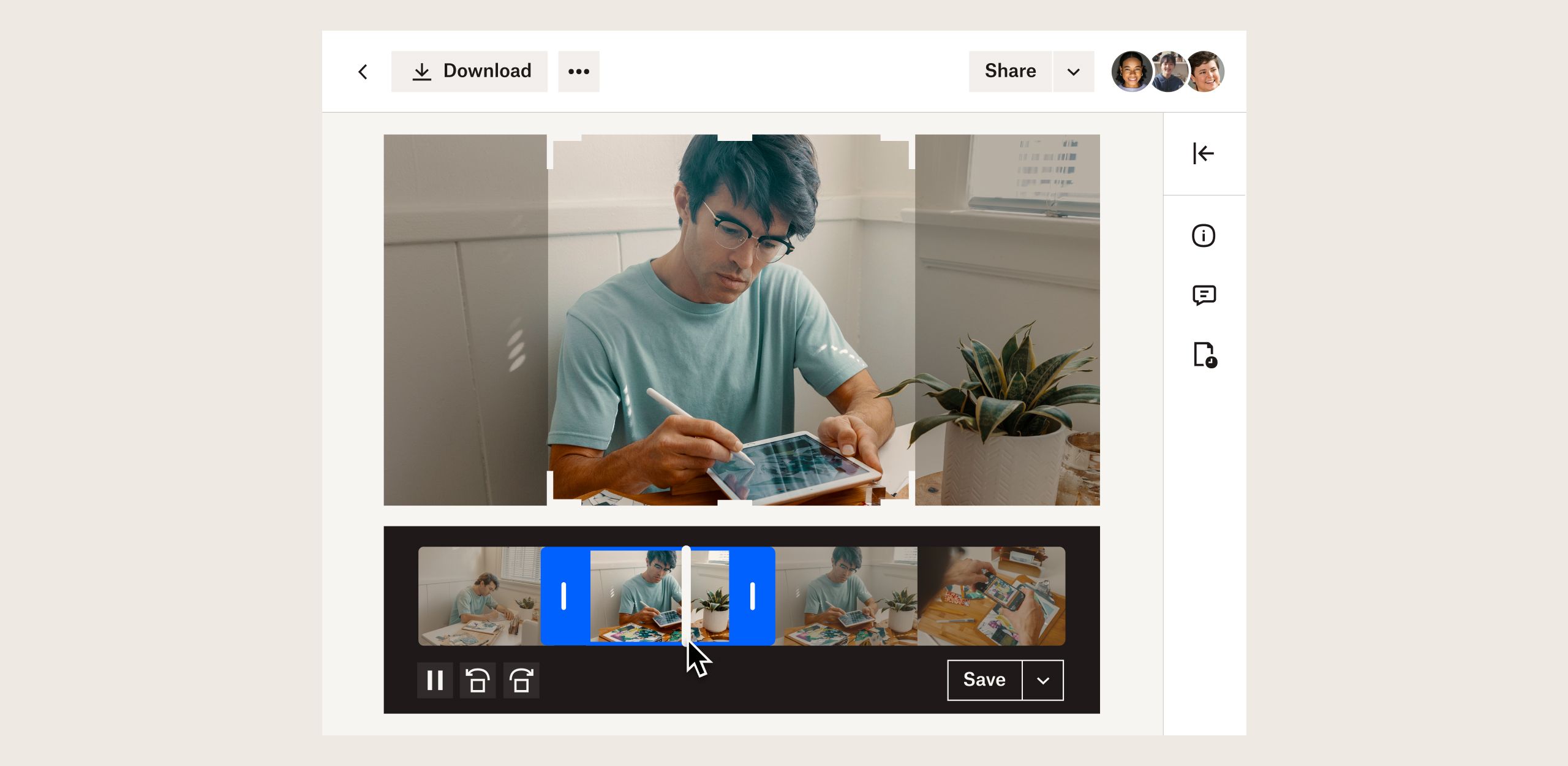
編輯影片,簡化工作
只要登入 dropbox.com 帳戶,就會發現我們新增了全新的剪輯功能。您可以直接在 Dropbox 使用時間軸剪輯、旋轉和裁切等快速剪輯功能,無須為了調整小地方,大費周章切換應用程式。這些功能有助於您更新影片內容,將修剪好的影片呈現給審閱者。
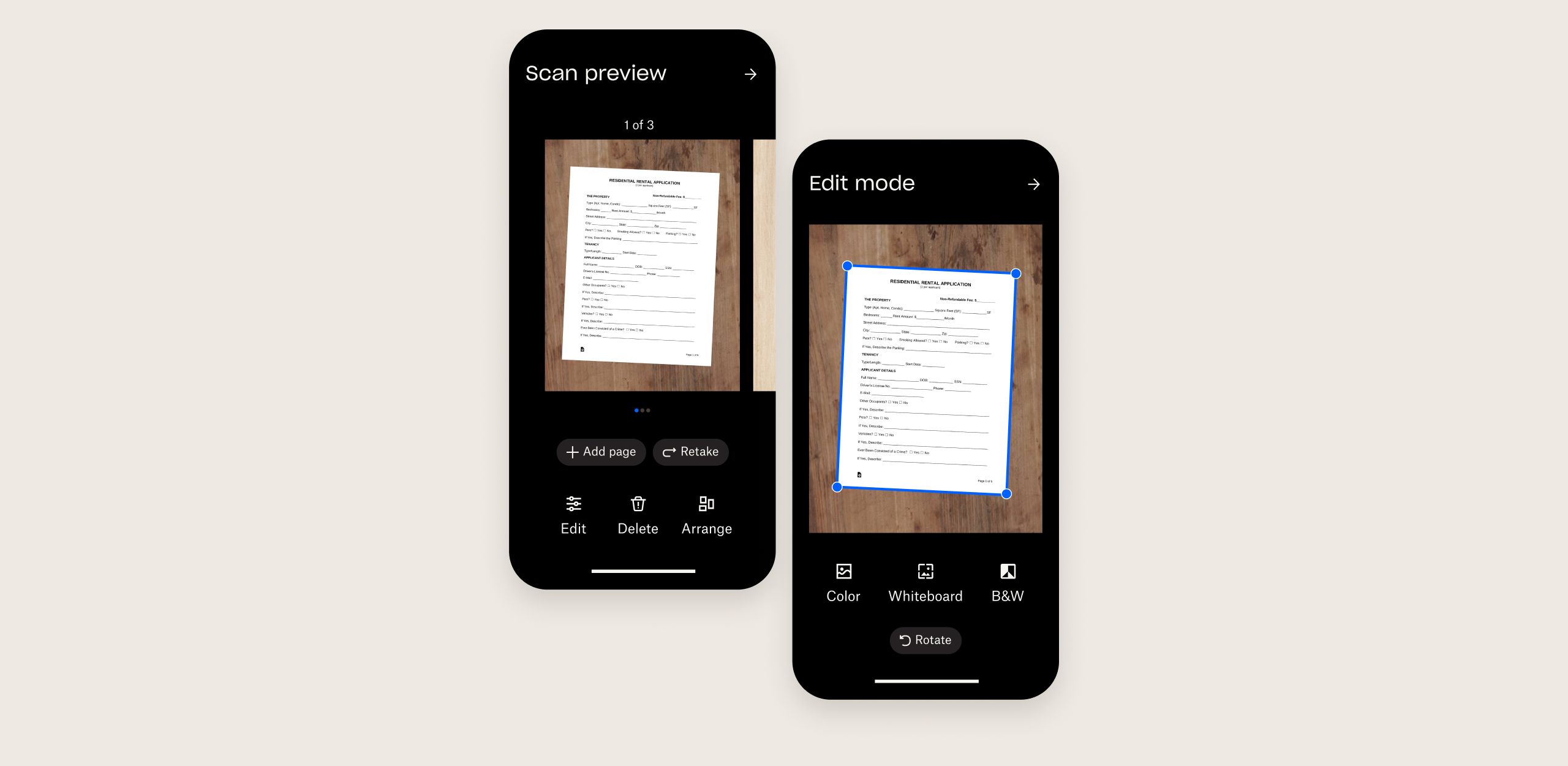
Android 使用者,掃一掃就搞定
透過 Android 裝置掃描多頁文件,簡單程度更勝以往。掃描新文件,然後便能快速編輯、刪除和編排頁面。我們也讓新增頁面和重新掃描變得更加輕鬆。
您也能在經過更新的編輯畫面中,調整邊角、旋轉圖片或更新篩選條件。